
Gabriel Brooks
0
3984
241
Her er en ny strategi for at deaktivere Windows Update 7 måder til midlertidigt at slukke for Windows Update i Windows 10 7 måder til midlertidigt at slukke for Windows Update i Windows 10 Windows Update holder dit system opdateret og sikkert. I Windows 10 er du overladt til Microsofts tidsplan, medmindre du kender skjulte indstillinger og justeringer. Så hold Windows Update under kontrol. * Helt: Køb en computer med den nyeste Intel-, AMD- eller Qualcomm-processor og installer Windows 7 eller 8.1. Nu fungerer Windows Update ikke længere med tilladelse fra Microsoft.
I det mindste er det planen, ifølge en Knowledge Base-artikel, der blev udgivet denne måned. Selvom denne hårde blok af Windows Update ikke ser ud til at være i kraft endnu, kan det have alvorlige konsekvenser. Hvad hvis du ville undgå Windows 10 ved at installere en gammel kopi af Windows 7 på din nye maskine?
Uanset hvilken grund du ønsker at blive hos en ældre Windows-version, skal du modtage sikkerhedsrelaterede programrettelser! Lad os vise dig en løsning på installation af opdateringer på Windows 7 og 8.1, uanset din CPU.
* Vi anbefaler ikke alvorligt at deaktivere Windows Update! Selvom Windows Update kan være en smerte, anbefaler vi kraftigt at holde Windows opdateret!
Problemet: Windows-support knyttet til hardware
Microsoft understøtter Windows 7 og 8.1 med opdateringer indtil henholdsvis 2020 og 2023. Fra sidste år er Windows-understøttelse dog begrænset til bestemte processorer (aka silicium) generationer Hvorfor Windows 7 ikke fungerer på Intels nuværende og næste Gen-CPUer Hvorfor Windows 7 ikke fungerer på Intels nuværende og næste Gen-CPUer Microsoft gør ikke ' t vil have dig til at bruge gamle Windows-versioner på ny hardware. Brugere på Intel Skylake-processorer modtager ikke opdateringer til Windows 7 efter juli 2017. Og næste generations processorer vil kun være Windows 10. . Specifikt Intel Kaby Lake, Qualcomm 8996, AMD Bristol Ridge eller nyere processorgenerationer modtager kun support til Windows 10.
Bemærk, at du stadig kan installere Windows 7 og 8.1 på disse processorer! Når du prøver at køre Windows Update, kan du dog snart se en fejl som denne:
Ikke-understøttet hardware
Din pc bruger en processor, der ikke understøttes i denne version af Windows, og du vil ikke modtage opdateringer.
Du kan muligvis også støde på denne fejl:
Windows kunne ikke søge efter nye opdateringer
Der opstod en fejl under kontrol af nye opdateringer til din computer.
Fejl (r) fundet:
Kode 80240037 Windows Update stød på en ukendt fejl.
For nogle læsere kan dette muligvis lyde som gode nyheder, især efter den nyeste Windows Update-omdesign til månedlige rollups Windows 7 og 8.1 Nu opdateres ligesom Windows 10 Windows 7 og 8.1 Nu opdateres som Windows 10 Din næste Windows 7 og 8.1-opdatering fungerer meget som Windows 10. Microsoft vil rulle alle opdateringer for måneden til en enkelt opdateringspakke. Det er alt eller intet. Lad os forklare hvad…. Imidlertid er en computer, der ikke er sendt, en katastrofe, der venter på at ske.
Den løsning, Microsoft foreslår, er åbenlyst at opgradere til Windows 10 Du kan stadig opgradere til Windows 10 gratis (med et smuthul) Du kan stadig opgradere til Windows 10 gratis (med et smuthul) Hvis du glip af fristen for den gratis Windows 10-opgradering , er du heldig, fordi der stadig er en anden metode, du kan bruge - så længe din samvittighed tillader dig at gøre det. , som du stadig kan gøre gratis ved hjælp af et smuthul. Men hvad kan du gøre, hvis du ikke kan få dig selv til at opgradere til Windows 10? Måske fungerer en af følgende løsninger for dig.
Løsning 1: Installér opdateringer manuelt
Microsoft opretholder et online bibliotek med Windows-opdateringer kaldet Microsoft Update Catalog. Mens kataloget blev oprettet til at understøtte distributionen af opdateringer på tværs af virksomhedsnetværk, kan hjemmebrugere også bruge det. Søg efter din Windows-version, sorter resultaterne efter Sidst opdateret, download derefter det nyeste Opdater Rollups eller Sikkerhedsopdateringer og installer den respektive pakke på dit system.
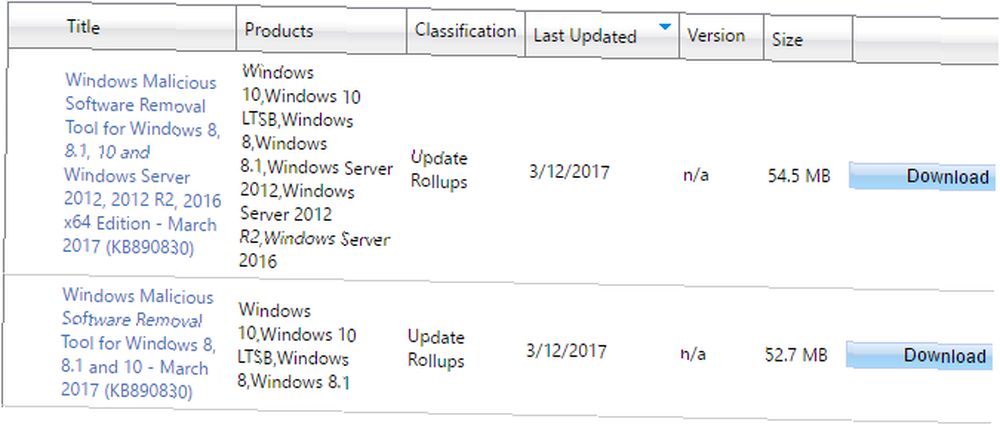
Når du klikker på Hent -knappen åbnes et pop-up-vindue, hvor du kan downloade individuelle EXE-, CAB- (driver) eller MSU-filer (Microsoft Update). Åbn og kør disse filer for at anvende de respektive opdateringer.
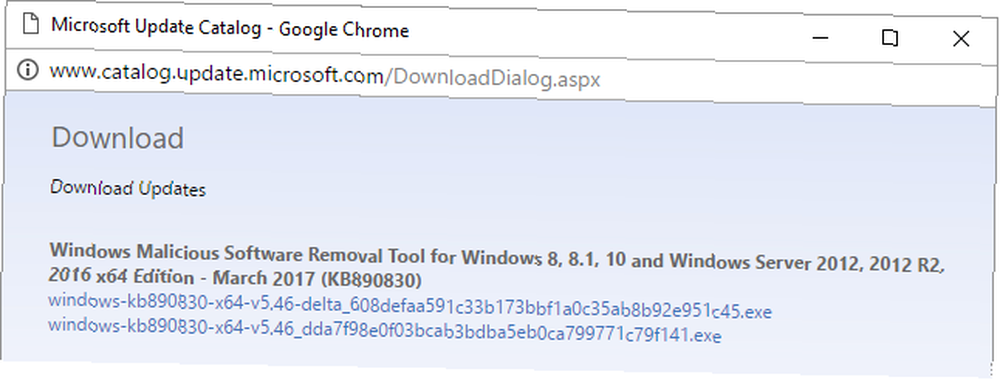
Hvis du vælger denne mulighed, vil du pludselig forstå, at alle Windows-opdateringer nu rulles ind i en enkelt pakke. Ulempen med denne metode er imidlertid, at du skal huske at tjekke for opdateringer en gang om måneden og gøre det hele manuelt.
Løsning 2: Installer opdateringer med WSUS Offline
I stedet for manuelt at gennemse Microsoft Update Catalog og indsamle opdateringer, anbefaler vi at bruge WSUS Offline. Dette bærbare open source-værktøj giver dig mulighed for at opdatere enhver Windows-computer, også når den er offline. WSUS Offline downloader valgte opdateringer fra Microsoft-servere, og det giver dig mulighed for at distribuere dem til flere systemer.
Trin 1: Download opdateringer
Gå videre og download den seneste version, pak ud ZIP-filen, og kør UpdateGenerator.exe. Vælg derefter, hvilke opdateringer du vil downloade; for eksempel, Windows 7 x86 til dit 32-bit Windows 7-system eller Windows 8.1 x64 til din 64-bit Windows 8.1-installation.
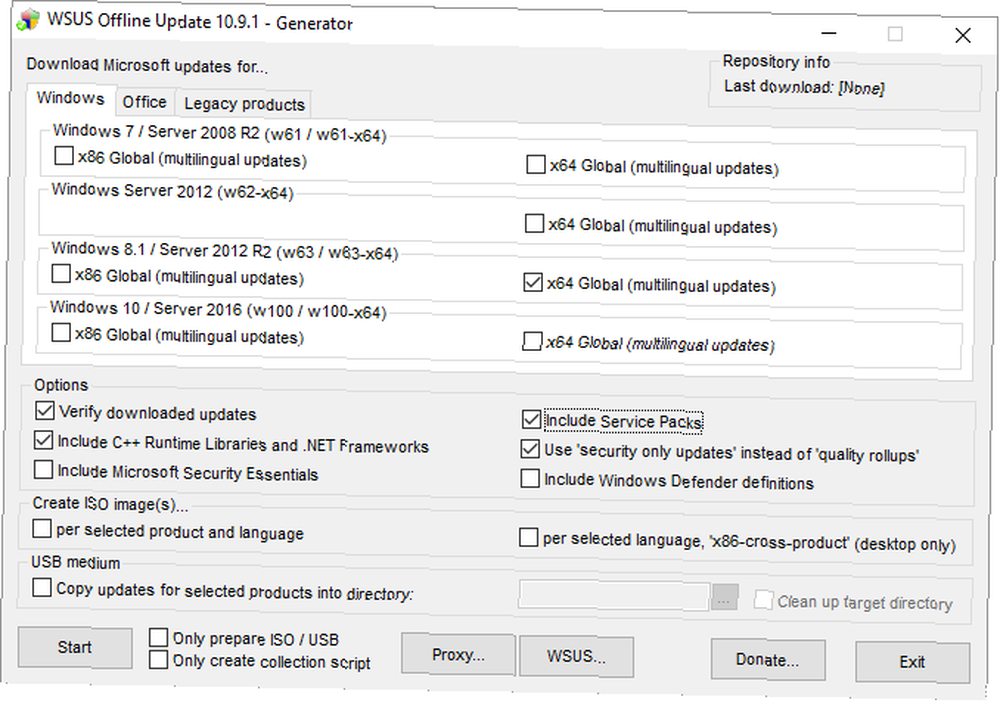
Under Muligheder, Du kan vælge at downloade sikkerhedsopdateringer kun snarere end fulde sammenløb.
Vælg for at brænde opdateringerne til CD / DVD eller føje dem til dit Windows-installationsprogram Opret ISO-billede (r)… og kontroller den passende mulighed. Hvis du vil overføre opdateringerne til flere maskiner, skal du vælge USB-medium> Kopier opdateringer til udvalgte produkter til biblioteket ... Hvis du ikke vælger noget, gemmer WSUS Offline opdateringerne lokalt i klient folder.
Klik til sidst Start at starte download. Dette åbner et kommandovindue, hvor du kan følge den aktuelle status.
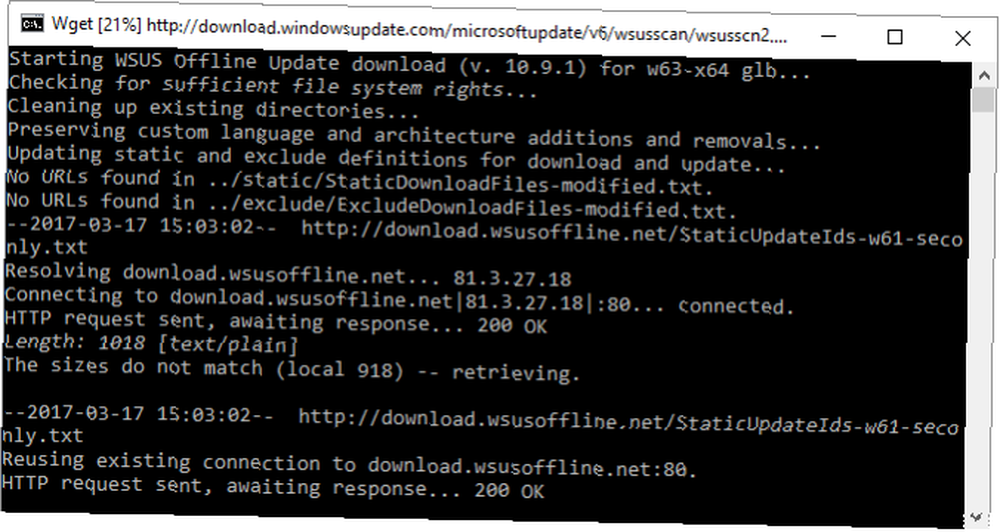
Dette kan tage lang tid.
Trin 2: Installer opdateringer
Åbn for at installere de downloadede opdateringer UpdateInstaller.exe (find det i mappen wsusoffline> klient) på mål-pc'en og kontroller de relevante indstillinger under Installation.
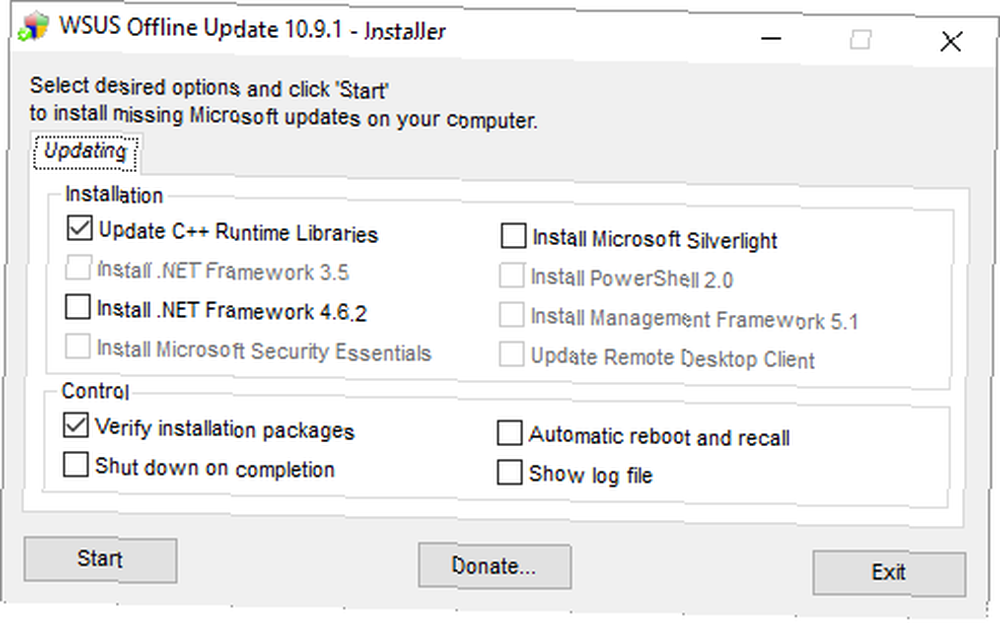
Kontroller også Kontrol> Automatisk genstart og gentagelse. Denne mulighed giver installationsprogrammet mulighed for at gennemgå alle bevægelser med at installere opdateringer ved hjælp af en midlertidig brugerkonto. For at gøre dette vil det midlertidigt deaktivere Brugerkontokontrol (UAC), så det kan fortsætte uden brugerinput.
WSUS Offline tilbyder ikke en nem måde at automatisere hele processen. Du kan dog bruge Windows Task Scheduler 7 Nerdy Things, du kan automatisere med Windows Task Scheduler 7 Nerdy Things, du kan automatisere med Windows Task Scheduler Windows Task Scheduler kan automatisere næsten alt. Hvis du kan få det til at ske i en kommandolinje eller i et Windows-script, kan du planlægge det med opgaveplanlægningen. Lad os demonstrere. for at starte Generatoren en dag efter Patch tirsdag, efterfulgt af installationsprogrammet den næste dag. Patch tirsdag forekommer den anden og undertiden den fjerde tirsdag i måneden.
Opdater Windows på dine egne betingelser
Skulle nok (Enterprise) brugere holde sig til Windows 7 og 8.1, kan Microsoft muligvis stadig følge med på sin beslutning og udvide support til nye processorer. I mellemtiden behøver du ikke lade dem ødelægge showet for dig. Installer Windows på uanset hardware, som du behøver, og opdater det manuelt.
Hvis alt andet mislykkes, kan du stadig bide kuglen og skifte til Linux. Dog kan du opleve, at den samme hardware, der blokerer Windows Update til ældre Windows-versioner, ikke engang lader dig installere nogle versioner af Linux Vil Linux ikke længere arbejde på fremtidig Windows 10-hardware? Vil Linux ikke længere arbejde på fremtidig Windows 10-hardware? Secure Boot kan forhindre, at nogle Linux-distros starter. På kommende Windows 10-enheder fjerner producenter muligvis muligheden for at slå Secure Boot fra. Dette vil påvirke Linux Mint og flere andre populære distrikter. . Det ser ud til, at Microsoft virkelig tænkte dette igennem.
Vil du hellere opgradere til Windows 10 eller fortsætte med at bruge gammel hardware? Hvilke muligheder overvejer du? Lad os høre i kommentarerne!











